Sida loo furo daaqado badan oo isku app ah gudaha Windows 10
Gudaha Windows 10 , waxaad furi kartaa daaqado badan oo isla app ah oo aad la shaqayn kartaa si barbar socda. Haddi aad xogta is barbar dhigayso, u kala wareejinayso faylal meel kale, ama aad xog ka ururinayso dukumeentiyo badan shaqada gurigaaga ama aad ka warbixinayso Microsoft Word ama Excel , socodsiinta dhacdooyin badan oo isku app ah waxa ay ku siin kartaa wax soo saar la taaban karo. Haddii aad rabto inaad ogaato sida loo furo isla app laba jeer Windows 10 ama sida loo furo daaqado badan oo isla app ah, casharkan wuxuu bixiyaa jawaabo dhowr ah:
FIIRO GAAR AH:(NOTE:) Waxaan ku abuurnay casharkan anagoo adeegsanayna Windows 10 Noofambar 2019 Cusbooneysii(Windows 10 November 2019 Update) , laakiin sifooyinka la soo bandhigay waxay sidoo kale ka shaqeeyaan noocyada kale ee Windows 10 , iyo sidoo kale Windows 7 iyo Windows 8 .
Waxyaabaha ugu horreeya(First) marka hore: Waa kuwee apps taageera daaqadaha badan?
Apps-ka qaarkood waxa loo sameeyay in ay ku shaqeeyaan marar badan, halka kuwa kalena ay ku kooban yihiin hal daaqad oo keliya naqshad ahaan. Waxaa jira barnaamijyo badan oo ku socodsiin kara marar badan isku mar gudaha Windows 10 . Browser-yada, sida Google Chrome ama Mozilla Firefox , iyo barnaamijyada Microsoft Office(Microsoft Office) , sida Word ama Excel , waxay taageeraan daaqado badan. Sidan oo kale badi apps-ka desktop-ka ee Windows .
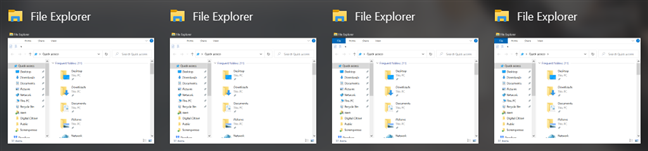
Si kastaba ha ahaatee, apps-ka casriga ah ee ka socda Bakhaarka Microsoft(Microsoft Store) , oo uu ku jiro Bakhaarka(Store) laftiisa, ma yeelan karaan marar badan oo furan Windows 10 . Si aad wax badan uga ogaato faraqa u dhexeeya labada nooc ee abka, akhri Waa maxay abka Windows? Waa maxay codsiga desktop-ka? Maxay ku kala duwan yihiin? (What is a Windows app? What is a desktop application? How are they different?).
Barnaamijyada kale ee ku xaddidan hal daaqad waa Windows Media Player , OneDrive , Dropbox , inta badan ciyaaraha Windows , barnaamijyada antivirus , iyo Skype .
Marka la soo koobo, dhowr ka reeban, haddii aadan ka soo dejisan Bakhaarka Microsoft(Microsoft Store) , waa inaad awood u yeelatid inaad dhowr daaqadood oo appka ah isku mar furmaan. Laakiin, si aad u hubiso, sii wad wax akhriska oo isku day!
Habka caadiga ah ee lagu furo dhacdooyin badan oo app ah gudaha Windows
Habka ugu dareensan ee lagu furto daaqad kale oo abka hadda shaqaynaya waa in la furo mar kale. Markaad gujinayso ama ku dhufanayso badhanka hawlqabadka ee abka waxa kaliya oo ay ku siinaysaa gelitaanka daaqadiisa firfircoon, waxaad isticmaali kartaa hab-gaab kasta oo kale oo isla abka laga heli karo miiskaaga ama Menu-ga Start(Start Menu) si aad mar kale u socodsiiso. Xitaa waxaad ku qori kartaa magaca app-ka goobta raadinta shaqada ee goobtaada oo ka fur halkaas.

Haddii kale, midig-guji (ama-riix-oo-xaji, aaladaha-shaashadda) ee icon bar hawleedka abka kasta oo furan. Dabadeed, menu-ka macnaha guud, ku dhufo ama ku dhufo magaca abka si aad u bilowdo tusaale kale.

Fur dhowr tusaale oo abka ah addoo isticmaalaya Shift + Click
Waxaa jira dhowr habab oo gaagaaban oo aad isticmaali karto si aad u furto dhowr tusaale oo app ah, kuwa ugu caansan waa Shift + Click ama Shift + Tap shaashadaha taabashada.
Marka hore, fur codsiga aad rabto inaad ku socodsiiso marar badan. Ka dib, hoos u qabo Shift furaha ee kiiboodhkaaga oo ku dhufo cursorkaaga -ama ku dhufo farta - icon barkeeda hawleedka.
Hal gujin ama taabasho ayaa furaysa tusaale cusub, laba gujin ama qasabado fur laba, iyo wixii la mid ah.
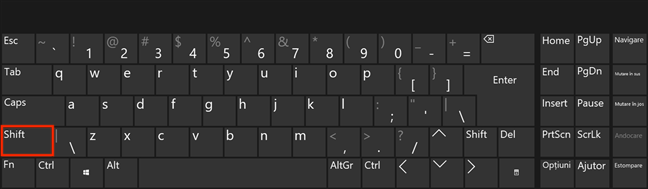
Ilaa iyo inta barnaamijku u ogolaanaya daaqado badan, xaaladaha kale waa inay isla markiiba furaan.
Fur dhowr tusaale oo isla abka ah oo wata ogolaanshaha maamulka
Haddii ay dhacdo inaad u baahato inaad furto daaqado badan oo isla abka desktop-ka ah, laakiin leh ogolaansho maamul, furaha kiiboodhka ee lagu xasuusto wuxuu la mid yahay kii hore. Waxaad isticmaali kartaa Ctrl + Shift + Click ama Ctrl + Shift + Tap shaashadaha taabashada. Riix oo hay furayaasha Ctrl iyo Shift isku mar, ka dibna dhagsii ama taabo icon bar-ka shaqada ee app-ka oo aad rabto in aad maamulid ahaan u shaqeyso marar badan.

Tani waxay kicisaa degdega UAC , waana inaad xaqiijisaa doorashadaada ka hor inta aan la furin tusaale kale oo abka ah. Si aad wax badan uga ogaato ku socodsiinta abka maamule ahaan, akhri 13 siyaabood oo loo isticmaalo "Run as administration" gudaha Windows 10(13 ways to use "Run as administrator" in Windows 10) .
Fur daaqado badan oo isla app ah adoo isticmaalaya Ctrl + N
Ka dib markaad furto app, gal, oo isticmaal Ctrl + N gaaban si aad u furto daaqad kale oo codsi ah. Kaliya(Just) qabso furaha Ctrl oo taabo N kiiboodhkaaga isku mar.

Jidka gaaban wuxuu la shaqeeyaa File Explorer , barnaamijyada qoyska Microsoft Office , sida Word ama Excel , iyo browser kasta oo weyn, sida Google Chrome , Mozilla Firefox , Opera , ama Microsoft Edge .
Samee(Run) tusaalooyin badan oo abka ah adiga oo isticmaalaya mouse-ka dhex-dhaxaadka
Haddii aad leedahay mouse-kaaga Windows 10 Kumbuyuutar ama qalab, waxaad isticmaali kartaa giraangiraha duubka si aad u furto daaqado badan oo app ah. Fur hal tusaale oo arji ah, ka bacdi badhtamaha ku dhufo summada uu leeyahay bar-hawleedka si aad hal daaqad oo kale u furto. Daaqad kale oo isla barnaamijka ah ayaa furma mar kasta oo aad dhex-gujiso astaanta bar-barka ee app-ka. Ku dul heehaabkaaga astaanta app-ka waxay tusinaysaa horudhac dhammaan daaqadaha furan, taasoo kuu oggolaanaysa inaad doorato midka aad u baahan tahay.

TALO:(TIP:) Haddii aad isticmaalayso taabashada taabashada, waxa suurtogal ah in aad u habayso adigoo gujinaya badhtanka adigoo raacaya tilmaamaha ku jira casharkan: Sida loo habeeyo taabashadaada gudaha Windows 10(How to configure your touchpad in Windows 10) .
Ku fur daaqado badan oo isku app ah Windows + Shift + 1 ilaa 9
Haddii aad jeceshahay fur-gaabyada kiiboodhka, Windows + Shift + 1 to 9 waa mid kale oo furi kara marar badan oo isla app ah. Si aad u bilowdo, bilow barnaamijka. Meel kasta oo aad ka socodsiiso, sumadeedu waa in ay ka muuqataa goobta shaqada. Tiri(Count) calaamadaha ku yaal bar-hawleedka bidix ilaa midig oo xusuuso lambarka abka aad rabto inaad haysato nuqullo badan oo furan. Sawirka hoose, 1 wuxuu u dhigmaa File Explorer , 2 oo leh Mozilla Firefox , iyo wixii la mid ah.

Ku qabo Windows iyo Shift kumbuyuutarkaaga oo taabo furaha lambarka ee u dhigma astaanta app-ka furan ee aad rabto inaad ku shaqeyso daaqad dheeraad ah. Waxaan isticmaalnay Windows + Shift + 1 si aan u bilowno tusaale kale oo ah File Explorer , Windows + Shift + 2 ee Mozilla Firefox, Windows + Shift + 5 ee Microsoft Edge, iyo Windows + Shift + 7 si aan u furno tusaalooyin badan oo Google Chrome ah .

Haddii aad rabto inaad furto daaqado badan oo app ah oo aan lahayn jid-gaabeedka shaqada, maskaxda ku hay in lambarka la xidhiidha summada barkiisa uu kala duwanaan karo iyadoo ku xiran hadba waxa abka kale ee aad furtay xilligaas. Si aad si hufan ugu isticmaasho habkan oo aad uga fogaato jahawareerka, waxaad ku dhejin kartaa marin-gaabiyaha abkaaga barta shaqada(pin your app's shortcut to the taskbar) .
Appkee ayaad u baahan tahay inaad ku socodsiiso marar badan?
Waxaan tafatirnaa qoraallada, samaynaa cilmi-baaris, oo aad baan u wareejinaa faylalka marka aan qorno casharradayada. Taasi waxay la macno tahay in aan si joogto ah ugu baahanahay xaalado badan oo ah File Explorer , Microsoft Word , iyo daalacashada shabakadaha kala duwan. Waxaan sidoo kale u isticmaalnaa abkaan qaabka shaashadda kala qaybsan(split-screen mode) , dhinacba dhinac si loo kordhiyo wax soo saarka. Ka warran adiga? Waa maxay abka aad isku dayayso inaad dhawr jeer furto? Noogu sheeg qaybta faallooyinka.
Related posts
7 siyaabood oo loo yareeyo oo loo kordhiyo apps gudaha Windows 10
12 tabo oo ku saabsan sida loo baadho Windows 10
Sida loo dhejiyo Start Menu gudaha Windows 10: Hagaha oo dhameystiran
Sida loo isticmaalo kombiyuutarada badan ee Windows 10: Dhammaan waxaad u baahan tahay inaad ogaato
Waa maxay View Task in Windows 10 iyo sida loo isticmaalo
Habka Ilaah ee Windows 11 vs. Windows 10 vs. Windows 7 -
Sida loo isticmaalo abka Settings ka Windows 10 sida Pro
Aaway qashinka dib u warshadaynta ee Windows 10 iyo Windows 11?
The Windows 10 saxaarad nidaamka - Sida loo tuso ama loo qariyo astaanta!
Sida loo damiyo taariikhda dhaqdhaqaaqaaga, iyo Timeline-ka, gudaha Windows 10
6 siyaabood oo loo beddelo Shaashadda Qufulka gudaha Windows 10 (warqado, calaamado, xayeysiis, iwm.)
Sida loo sameeyo shortcuts leh xuduudaha gudaha Windows 10
Sida loo isticmaalo Snip & Sketch si loogu qaado shaashadaha gudaha Windows 10
Sida loo beddelo erayga sirta ah ee akoonkaaga isticmaale gudaha Windows 10
Sida loo rakibo Windows 11 & Windows 10 on USB Drive (Windows To Go)
The Windows 10 Timeline iyo sida ugu badan ee looga faa'iidaysan karo
6 siyaabood oo lagu tusi karo Windows 10 Desktop: Dhammaan waxaad u baahan tahay inaad ogaato
Sida toos looga awoodo oo looga isticmaalo Cortana Windows 10 shaashadda qufulka
5 siyaabood oo looga saaro darawalka adag ee dibadda ama USB Windows 10
Sida loo isticmaalo ogeysiisyada Xarunta Waxqabadka ee Windows 10
